Aktualisiert December 2025 : Beenden Sie diese Fehlermeldungen und beschleunigen Sie Ihr Computersystem mit unserem Optimierungstool. Laden Sie es über diesen Link hier herunter.
- Laden Sie das Reparaturprogramm hier herunter und installieren Sie es.
- Lassen Sie es Ihren Computer scannen.
- Das Tool wird dann Ihren Computer reparieren.
Dropbox, der beliebteste Cloud-Speicher, hat seine völlig neue Anwendung für Windows 8 gestartet. Mit einer Metro-Schnittstelle und einigen großartigen Funktionen wurde die Dropbox in einem völlig neuen Gewand präsentiert. Vom Durchsuchen bis zum Herunterladen von Dateien aus Dropbox ist alles viel einfacher – es ist genauso, als ob Sie zwischen lokalen Computern Ihres PCs blättern.
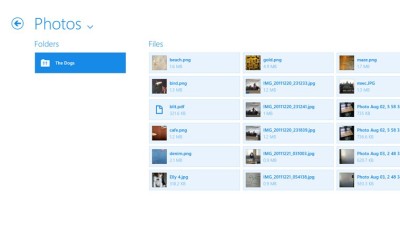
Diesmal hat Dropbox viele neue Funktionen vorgestellt, wie z.B. das Durchsuchen von Dateien aus anderen Anwendungen und das Teilen von Dateien aus anderen Anwendungen. Die App lässt sich gut in das System und andere Apps integrieren.
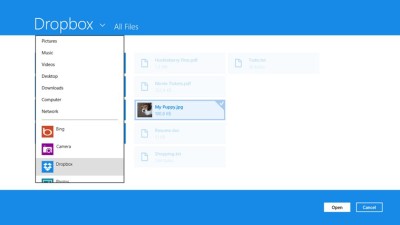
Die App ist in vielerlei Hinsicht gut, aber ich habe auch einige Mängel gefunden, die das Dropbox-Team untersuchen sollte, um die App in den nächsten Versionen besser zu machen. Die App basiert auf einem guten Sharing-Konzept und ist gut gestaltet. Das weiß-blaue Design ähnelt in etwa der Weboberfläche und vermittelt ein reines Metro-Feeling. Aber ich sehe nirgendwo einen upload button. Ich meine, mit dieser App können Sie keine Datei in Ihr Dropbox-Konto hochladen, Sie können sie nur herunterladen und mit Ihrem PC synchronisieren, aber um Dateien hochzuladen, müssen Sie wieder auf das vorherige Webinterface oder die Desktop-App zurückgreifen.
Wie man Dropbox-Dateien aus anderen Anwendungen heraus öffnet
Wir empfehlen die Verwendung dieses Tools bei verschiedenen PC-Problemen.
Dieses Tool behebt häufige Computerfehler, schützt Sie vor Dateiverlust, Malware, Hardwareausfällen und optimiert Ihren PC für maximale Leistung. Beheben Sie PC-Probleme schnell und verhindern Sie, dass andere mit dieser Software arbeiten:
- Download dieses PC-Reparatur-Tool .
- Klicken Sie auf Scan starten, um Windows-Probleme zu finden, die PC-Probleme verursachen könnten.
- Klicken Sie auf Alle reparieren, um alle Probleme zu beheben.
Schritt 1: Navigieren Sie zur App oder zu einer anderen Webseite, auf der Sie eine Dropbox-Datei hochladen möchten. Hier lade ich eine Datei mit mFTP auf meinen FTP-Server hoch. Ich wähle die Datei aus dem Datei-Öffnen-Dialog aus.
Schritt 2: Sobald der Dialog geöffnet ist, klicken Sie auf das linke obere Label mit der Aufschrift “Dateien” und wählen Sie die Option Dropbox aus der Liste.
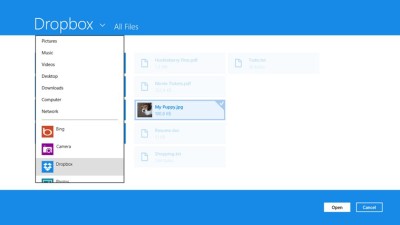
Schritt 3: Wählen Sie Ihre Datei aus und warten Sie, bis das Laden abgeschlossen ist. Klicken Sie auf die Schaltfläche Öffnen und Sie sind fertig.
Sie können die gleiche Methode verwenden, um Dropbox-Dateien über andere Anwendungen hochzuladen oder zu verwenden. Diese App vereinfacht die Navigation und Verteilung Ihrer Dropbox-Dateien. Es fügt der Dropbox Einfachheit hinzu, fehlt aber an einigen wesentlichen Funktionen.
Klicken Sie hier, um Dropbox für Windows 8 herunterzuladen.
EMPFOHLEN: Klicken Sie hier, um Windows-Fehler zu beheben und die Systemleistung zu optimieren
